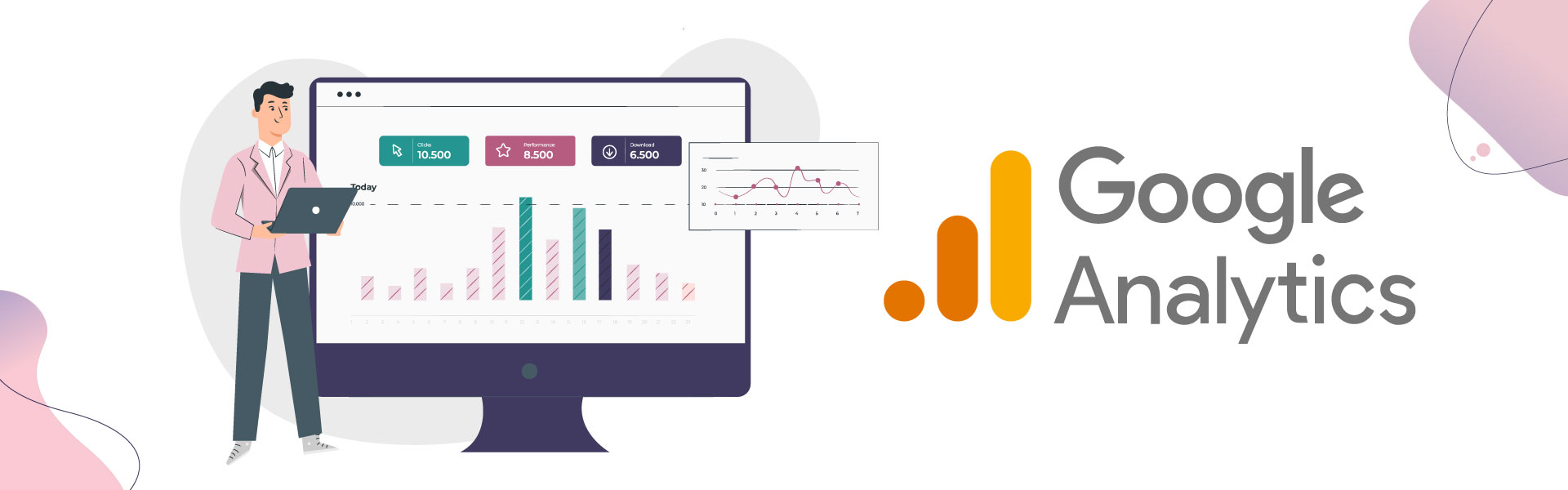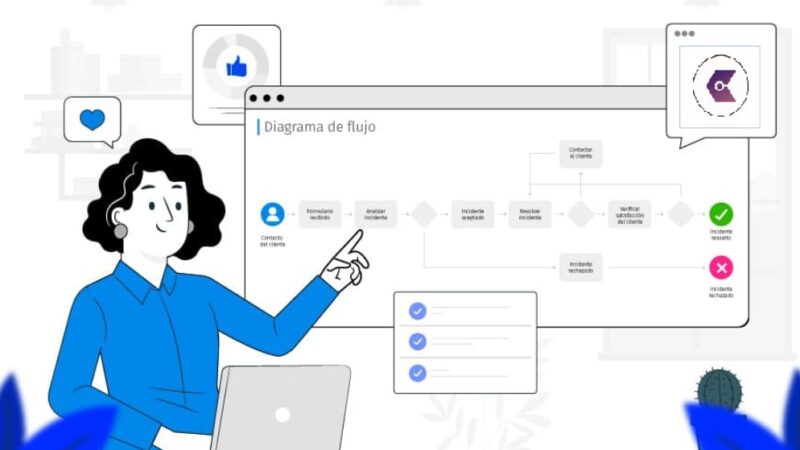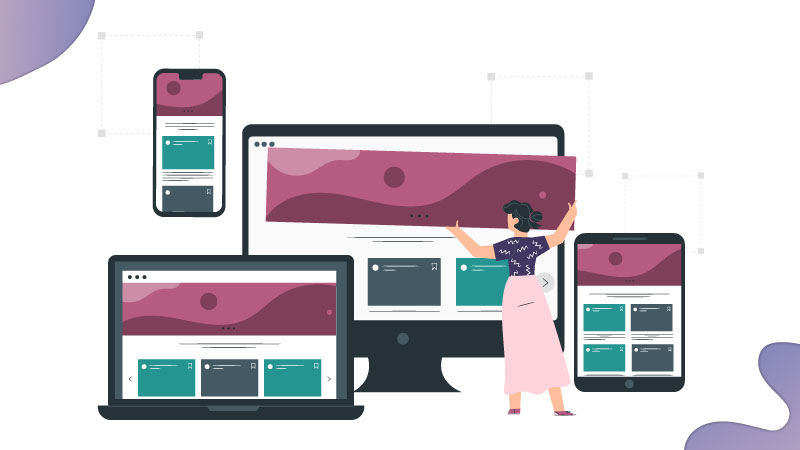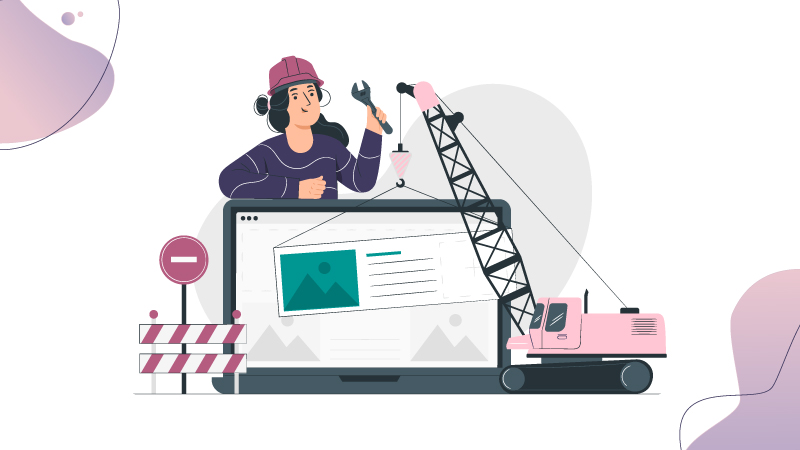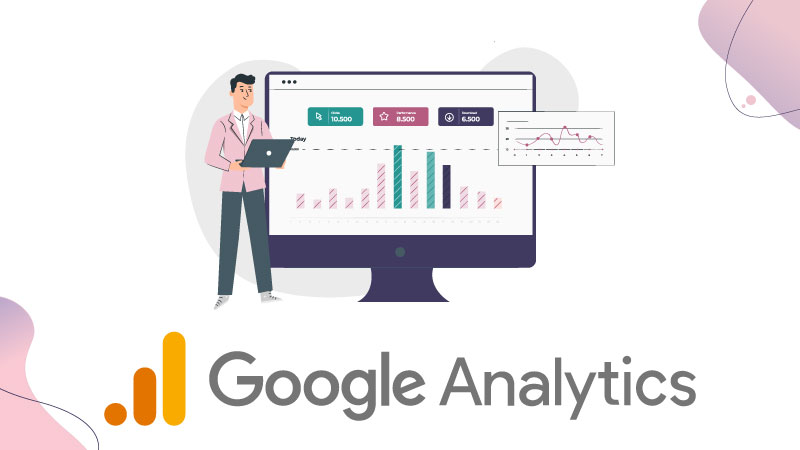¿Cómo crear cuenta en Google Analytics y conectarla con KUAD System?
Guía paso a para para darse de alta en esta herramienta de análisis que nos brinda una profunda visión del desempeño de nuestro sitio web o app. Se integra con el marketing, plataformas de publicidad y productos de Google.
Dar de alta una cuenta en Google Analytics
https://youtu.be/1cFintS6caA Para comenzar ingresa en https://marketingplatform.google.com/ o desde nuestra plataforma en el apartado "Google Analytics" Una vez en la página de Google Marketing Platform haz clic en Comenzar Gratis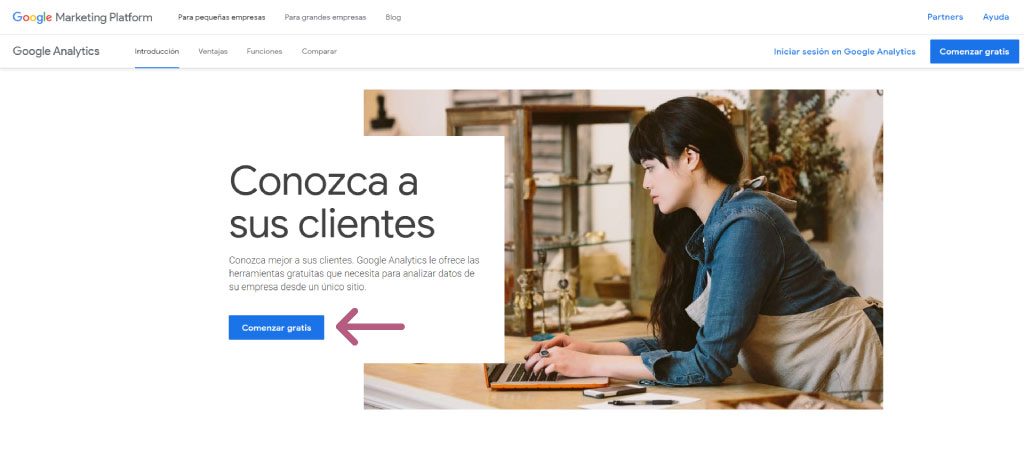 Luego, para ingresar a Google Analytics, deberás poner el email y contraseña de tu cuenta de google o dominio personal si es que tienes Google Workspace (ex GSuite).
Luego, para ingresar a Google Analytics, deberás poner el email y contraseña de tu cuenta de google o dominio personal si es que tienes Google Workspace (ex GSuite).
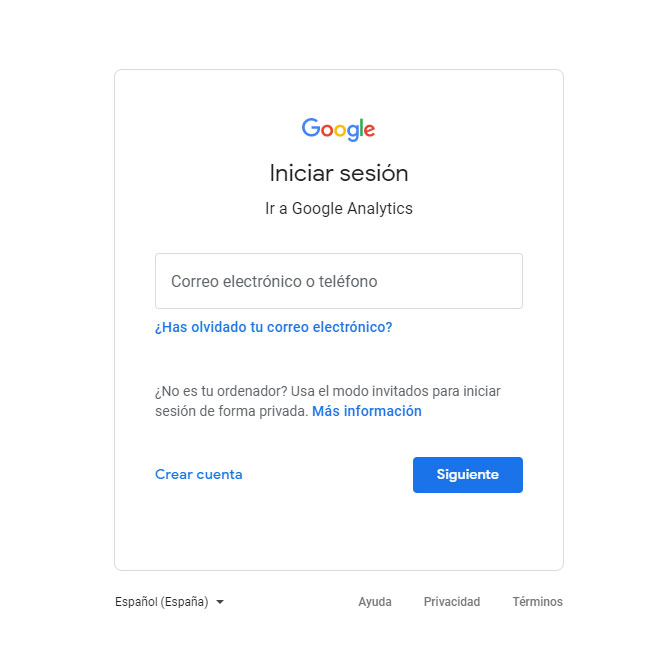 Una vez ingresado aparecerá la pantalla de bienvenida y harás clic en "Empezar a Medir"
Una vez ingresado aparecerá la pantalla de bienvenida y harás clic en "Empezar a Medir"
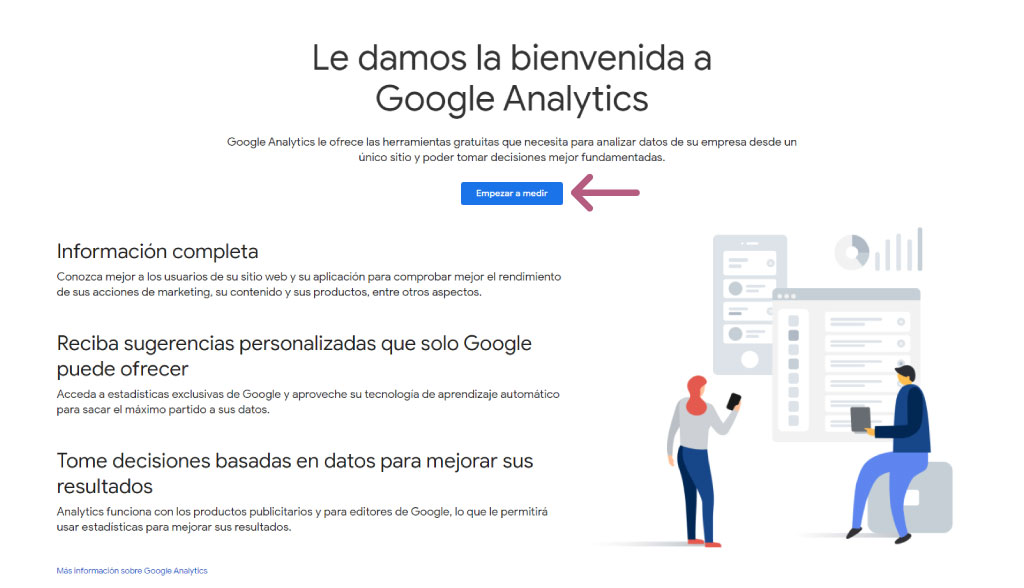 En "Configuración de la cuenta comenzarás colocando el nombre de la cuenta (no hace falta que sea su dominio web). Luego cliquea en todos los casilleros de las opciones para compartir datos y ve a "Siguiente"
En "Configuración de la cuenta comenzarás colocando el nombre de la cuenta (no hace falta que sea su dominio web). Luego cliquea en todos los casilleros de las opciones para compartir datos y ve a "Siguiente"
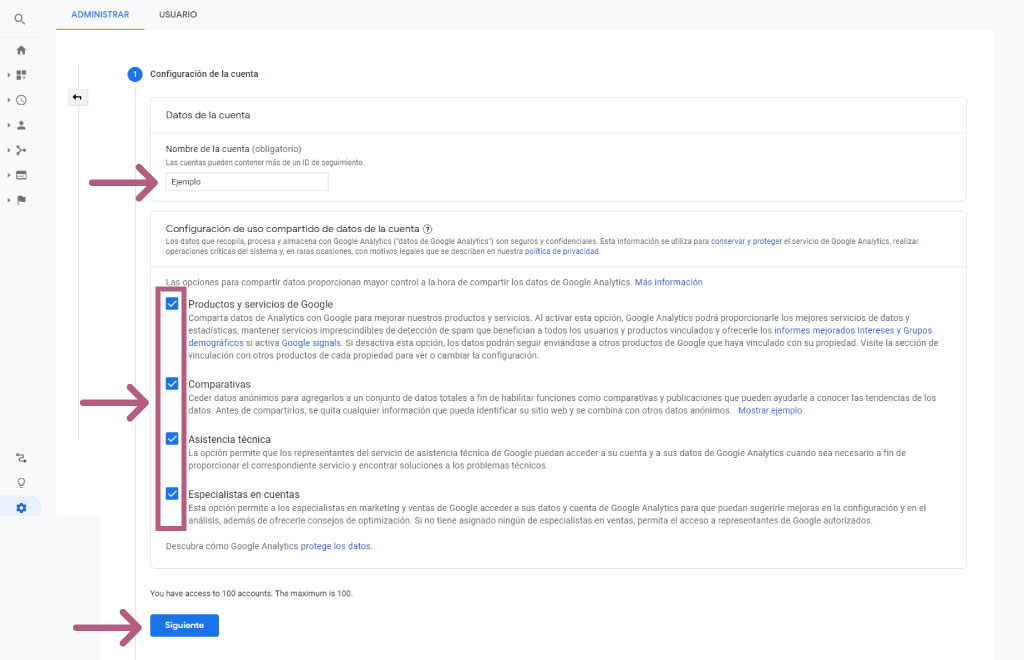 Luego en "Configuración de la propiedad", coloque el nombre que le quiera dar a la propiedad, la zona horaria donde se encuentra y la moneda con la que factura sus productos y/o servicios. Luego haga click en "Mostrar opciones avanzadas"
Luego en "Configuración de la propiedad", coloque el nombre que le quiera dar a la propiedad, la zona horaria donde se encuentra y la moneda con la que factura sus productos y/o servicios. Luego haga click en "Mostrar opciones avanzadas"
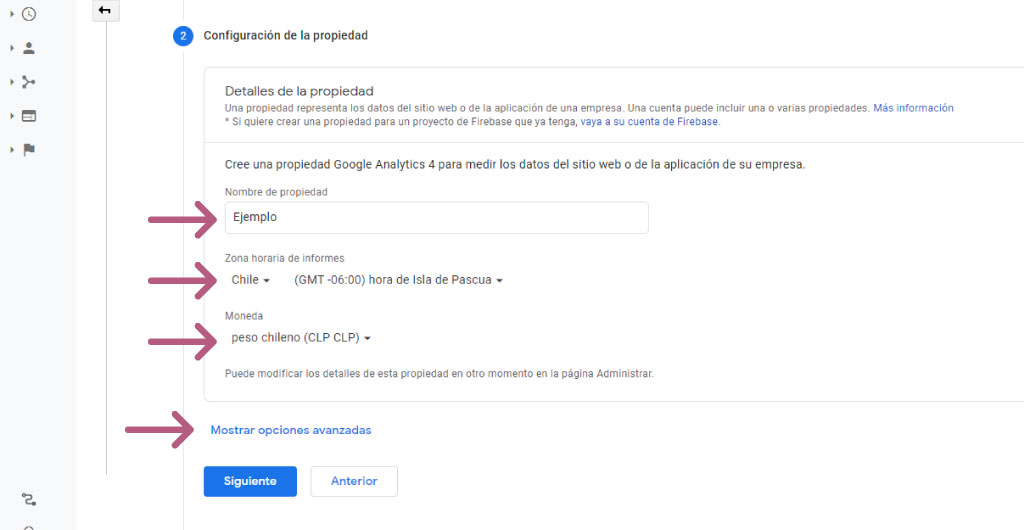 Allí, active la opción de "Crear una propiedad Universal Analytics", coloque su sitio web, seleccione "Crear solo una propiedad Universal Analytics" y de click a "Siguiente"
Allí, active la opción de "Crear una propiedad Universal Analytics", coloque su sitio web, seleccione "Crear solo una propiedad Universal Analytics" y de click a "Siguiente"
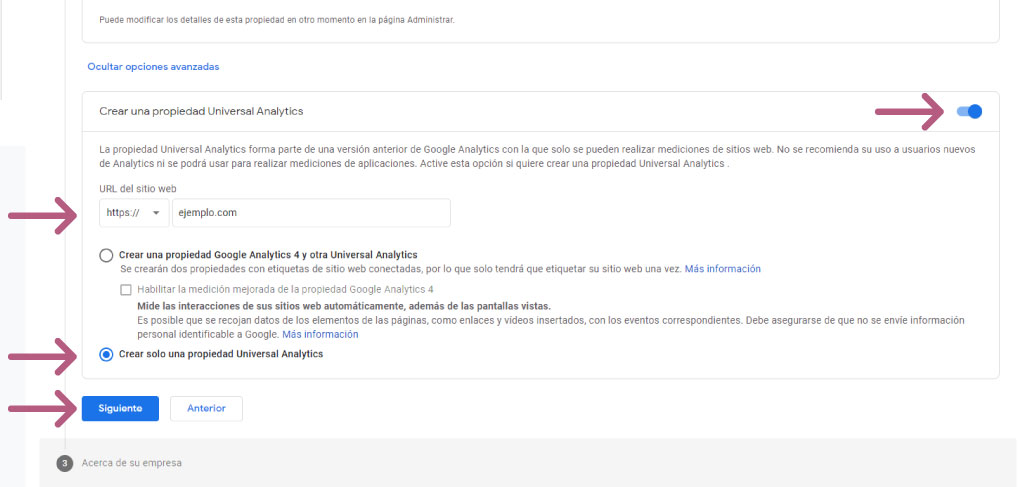 En Información de empresa deberá colocar la categoría de su sector (si no lo encuentra coloque "Otro"), seleccione el Tamaño de la Empresa y en la parte "¿Cómo va a usar Google Analytics con su empresa?", le recomendamos seleccionar todo. Una vez realizado esto haga clic en "Crear"
En Información de empresa deberá colocar la categoría de su sector (si no lo encuentra coloque "Otro"), seleccione el Tamaño de la Empresa y en la parte "¿Cómo va a usar Google Analytics con su empresa?", le recomendamos seleccionar todo. Una vez realizado esto haga clic en "Crear"
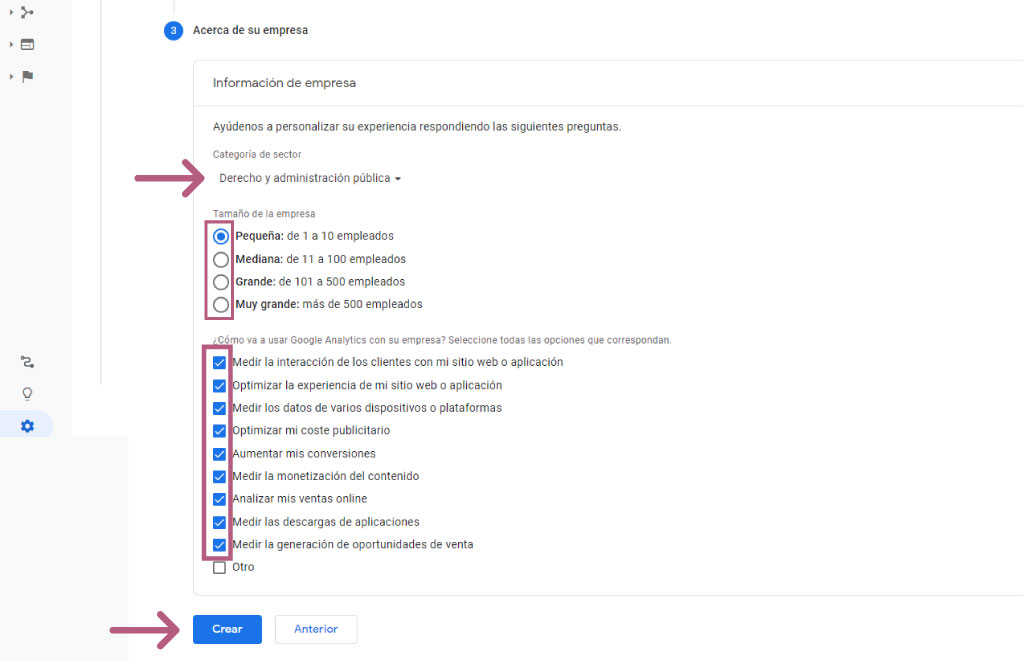 Elija su país y acepte los Términos y Condiciones
Elija su país y acepte los Términos y Condiciones
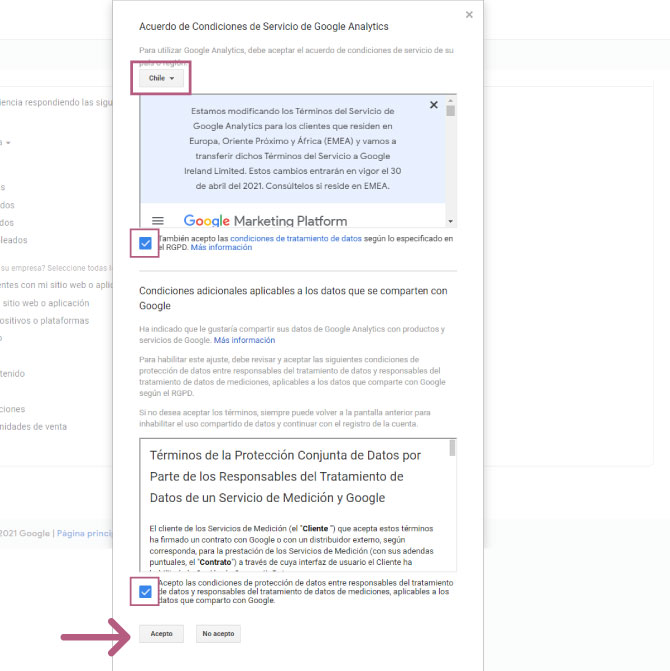 A continuación aparecerá un mensaje donde usted deberá seleccionar "Cerrar o Dismiss"
A continuación aparecerá un mensaje donde usted deberá seleccionar "Cerrar o Dismiss"
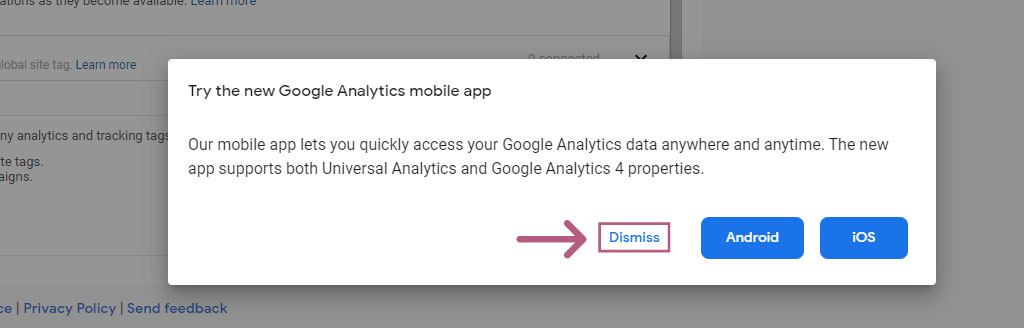 De esta forma ya ha creado su cuenta de Google Analytics.
De esta forma ya ha creado su cuenta de Google Analytics.
Cómo conectar su cuenta de Google Analytics con KUAD System
Una vez creada la cuenta, ingrese al administrador su sitio y diríjase al apartado de Google Analytics. Allí haga clic en "Autorizarnos".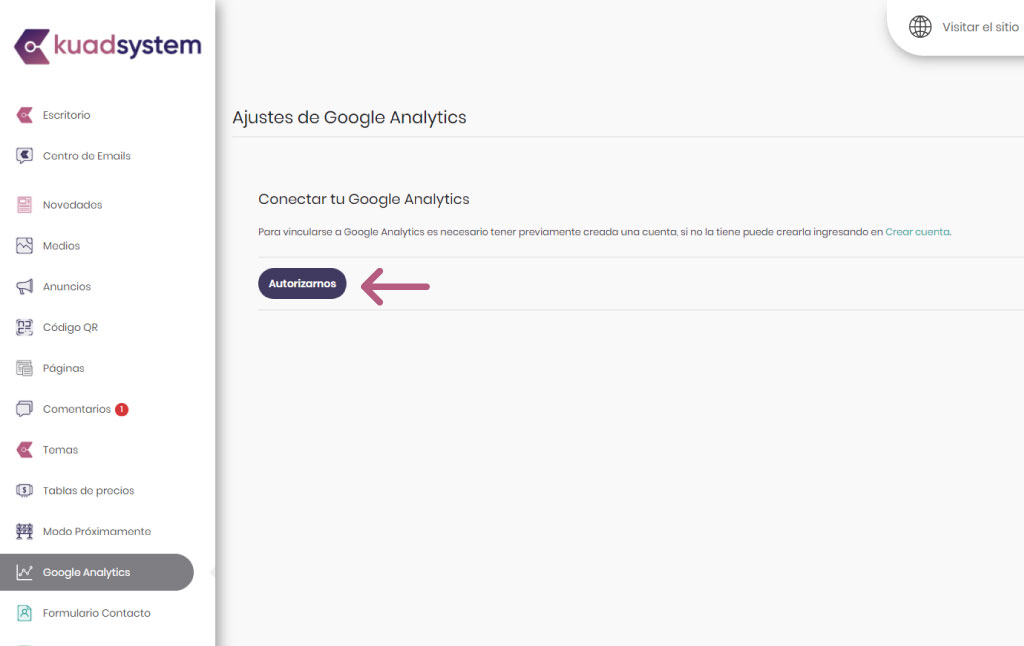 Luego haga clic sobre "Obtener código de acceso"
Luego haga clic sobre "Obtener código de acceso"
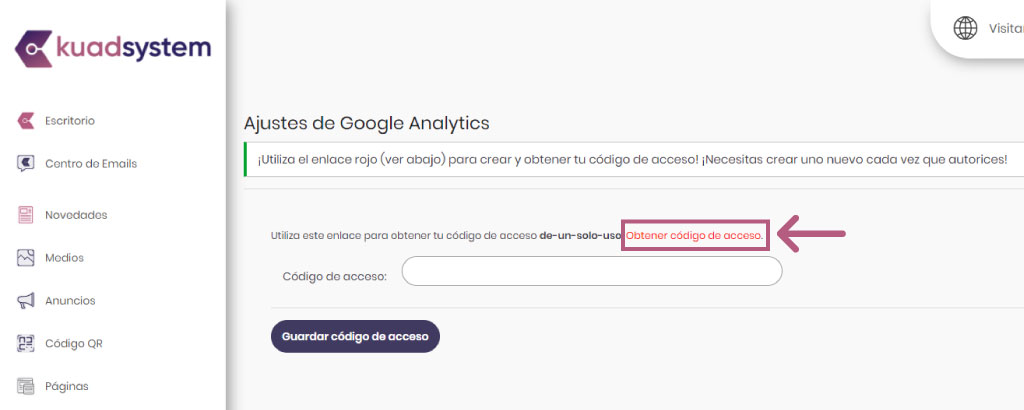 Se redireccionará al permiso para descargar sus datos de Google Analytics. Cliquee en "Permitir"
Se redireccionará al permiso para descargar sus datos de Google Analytics. Cliquee en "Permitir"
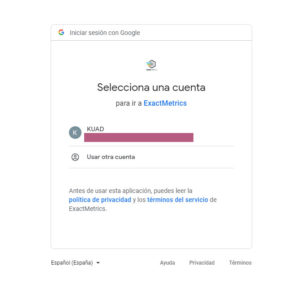
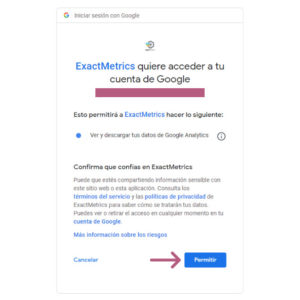 Luego haga clic sobre el icono de copiar.
Luego haga clic sobre el icono de copiar.
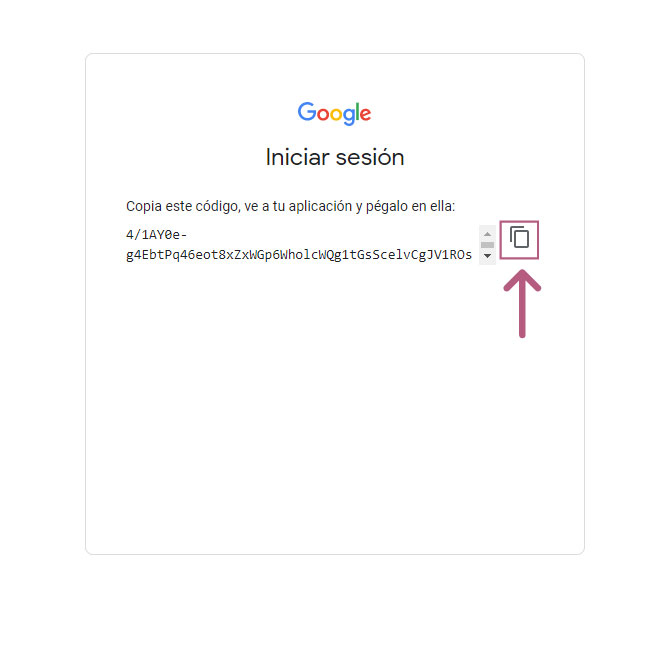 Regrese a su administrador KUAD System y pegue el código en el campo "Código de acceso". Luego clickee sobre "Guardar código de acceso"
Regrese a su administrador KUAD System y pegue el código en el campo "Código de acceso". Luego clickee sobre "Guardar código de acceso"
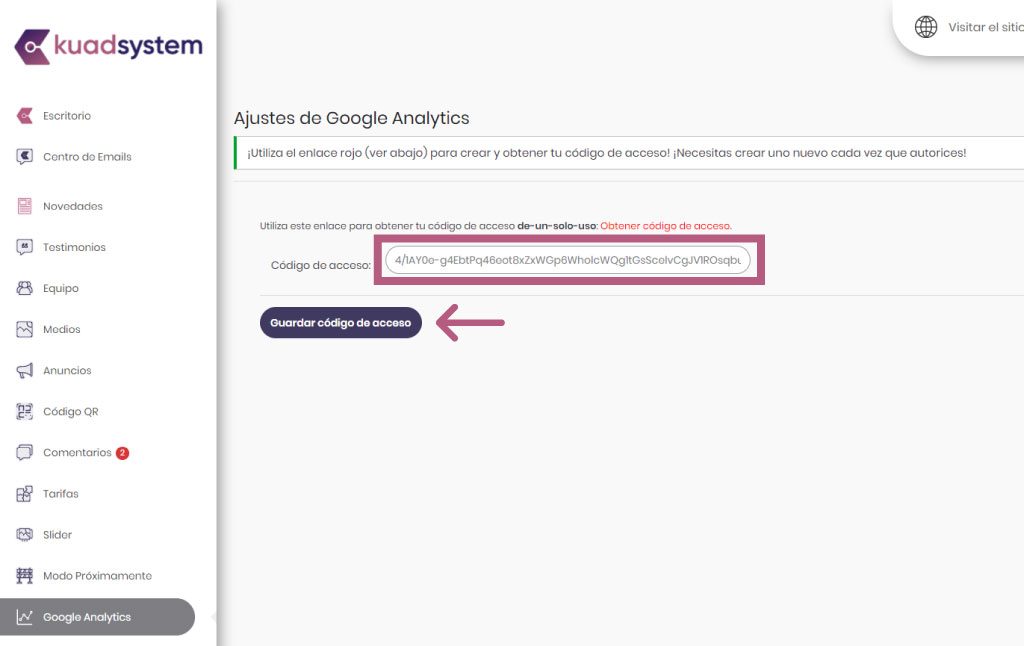 Finalmente haga click en "Guardar cambios" y listo, ya tiene configurada su cuenta de Google Analytics y enlazada con KUAD System.
Finalmente haga click en "Guardar cambios" y listo, ya tiene configurada su cuenta de Google Analytics y enlazada con KUAD System.
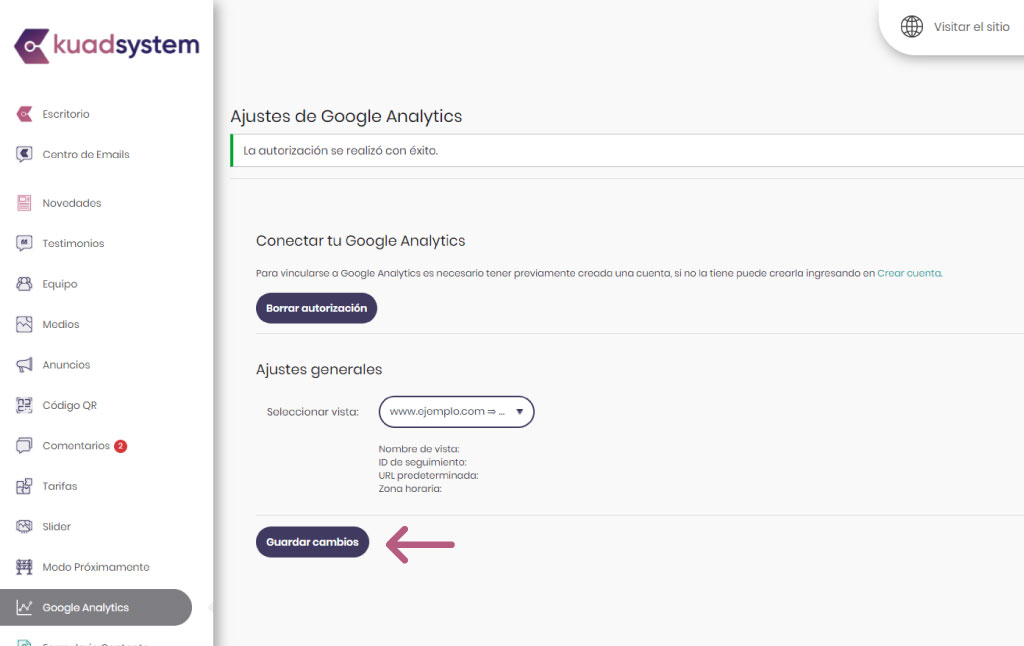
Comparte este artículo en tus redes
Encuentra contenido en nuestro blog
Sigamos en contacto
Súmate a nuestro Newsletter y conoce todas nuestras novedades.
Web Profesional
Tienda Online
Tienda Profesional
Web Autoadministrable
WhatsApp Contact + Chatbot
Formulario de Contacto
Blog de Noticias
Formulario de Newsletter
Google Analytics
Google Maps
Tienda online
Carga de productos
Todos los medios de pago incluido
Módulo de Reservas y Calendario